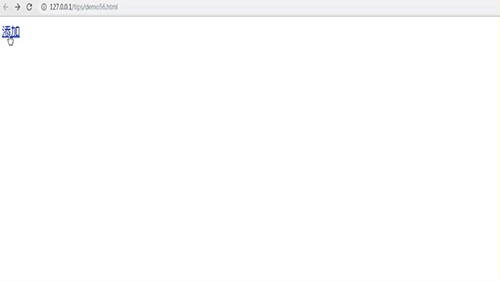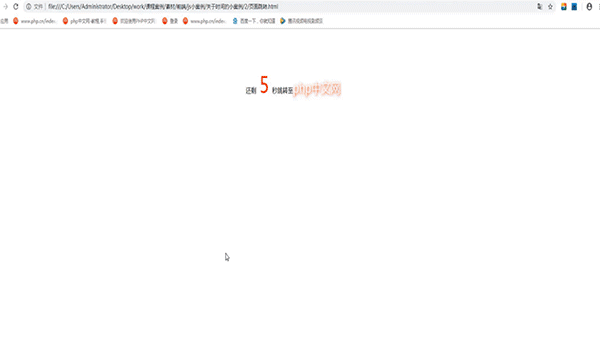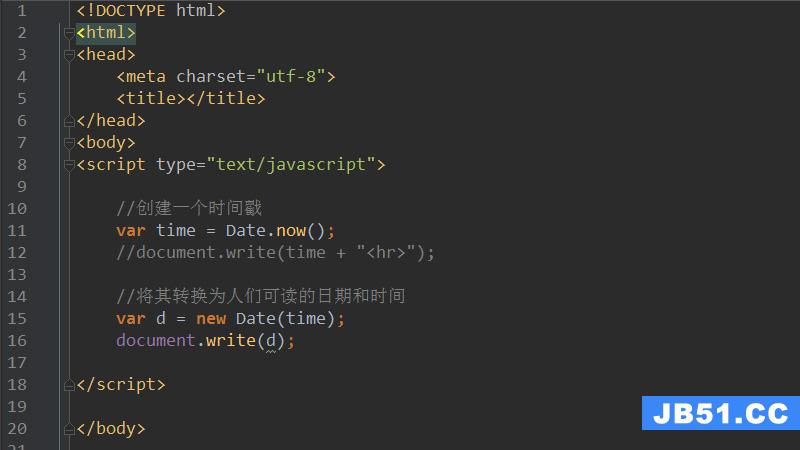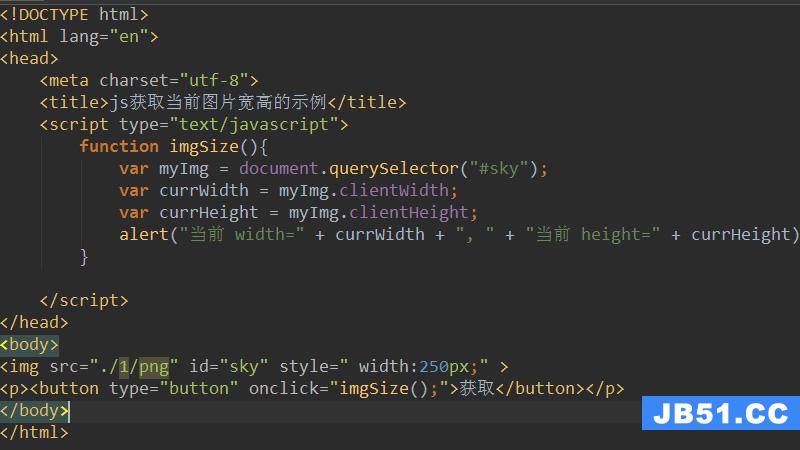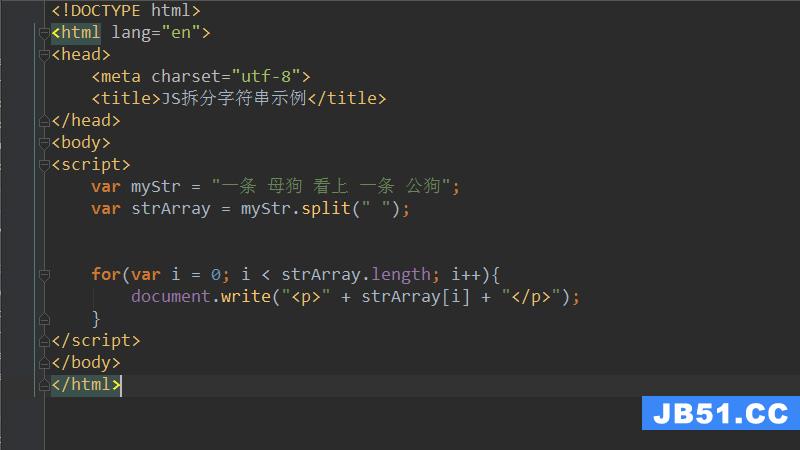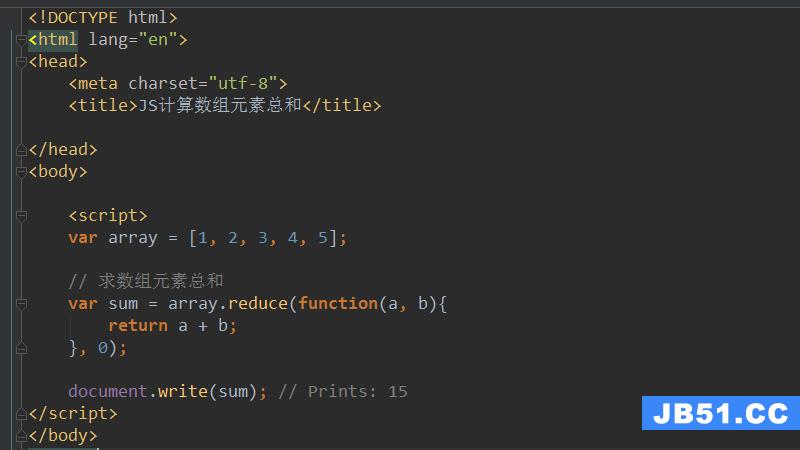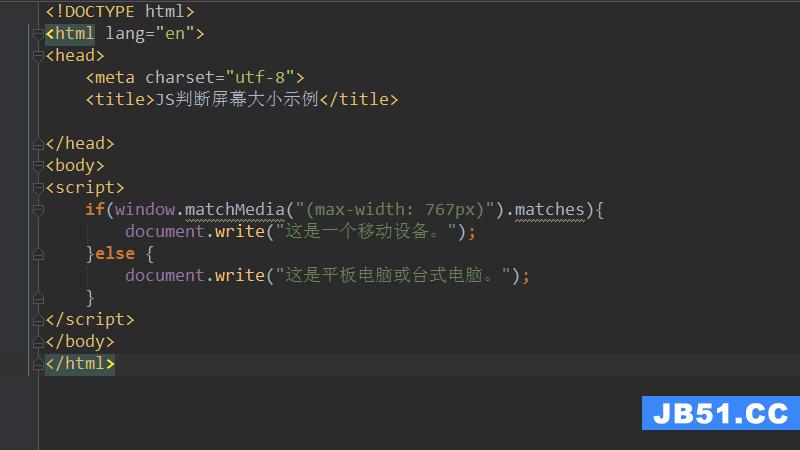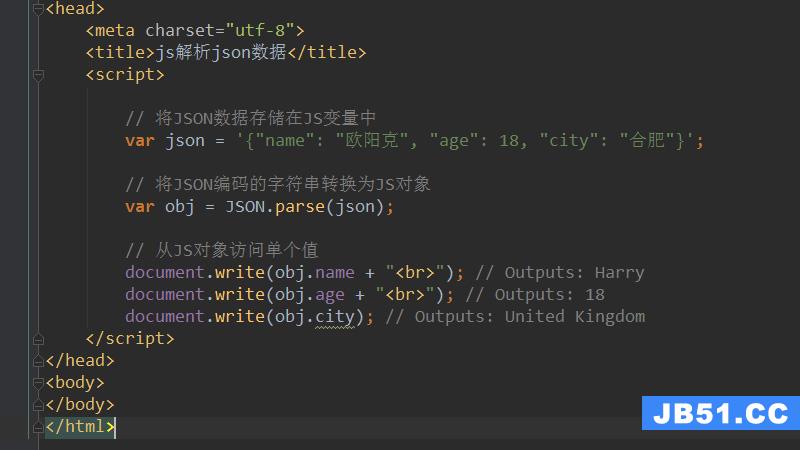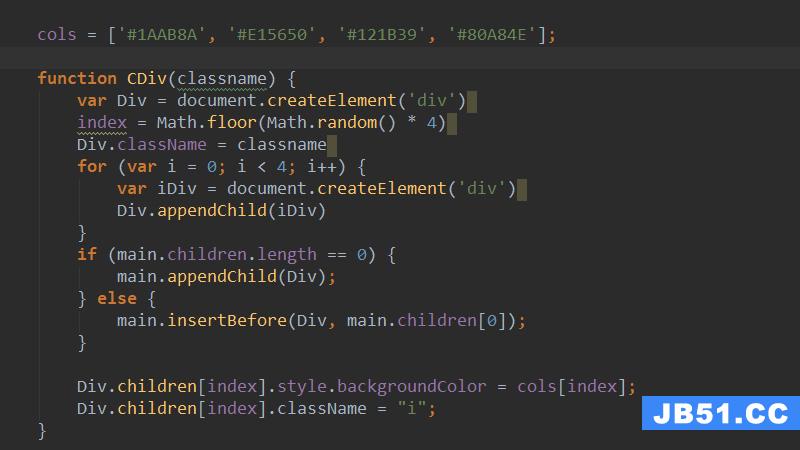本文实例讲述了JS实现的相册图片左右滚动效果。分享给大家供大家参考,具体如下:
执行左移右移函数:
rush:js;">
var $get = function(id) {
return "string" == typeof id ? document.getElementById(id) : id;
};
var Extend = function(destination,source) {
for (var property in source) {
destination[property] = source[property];
}
return destination;
}
var CurrentStyle = function(element) {
return element.currentStyle || document.defaultview.getComputedStyle(element,null);
}
var Bind = function(object,fun) {
var args = Array.prototype.slice.call(arguments).slice(2);
return function() {
return fun.apply(object,args.concat(Array.prototype.slice.call(arguments)));
}
}
var Tween = {
Quart: {
eaSEOut: function(t,b,c,d) {
return -c * ((t = t / d - 1) * t * t * t - 1) + b;
}
},Back: {
eaSEOut: function(t,d,s) {
if (s == undefined) s = 1.70158;
return c * ((t = t / d - 1) * t * ((s + 1) * t + s) + 1) + b;
}
},Bounce: {
eaSEOut: function(t,d) {
if ((t /= d) < (1 / 2.75)) {
return c * (7.5625 * t * t) + b;
} else if (t < (2 / 2.75)) {
return c * (7.5625 * (t -= (1.5 / 2.75)) * t + .75) + b;
} else if (t < (2.5 / 2.75)) {
return c * (7.5625 * (t -= (2.25 / 2.75)) * t + .9375) + b;
} else {
return c * (7.5625 * (t -= (2.625 / 2.75)) * t + .984375) + b;
}
}
}
}
//容器对象,滑动对象,切换数量
var SlideTrans = function(container,slider,count,options) {
this._slider = $get(slider);
this._container = $get(container); //容器对象
this._timer = null; //定时器
this._count = Math.abs(count); //切换数量
this._target = 0; //目标值
this._t = this._b = this._c = 0; //tween参数
this.Index = 0; //当前索引
this.Setoptions(options);
this.Auto = !!this.options.Auto;
this.Duration = Math.abs(this.options.Duration);
this.Time = Math.abs(this.options.Time);
this.Pause = Math.abs(this.options.Pause);
this.Tween = this.options.Tween;
this.onStart = this.options.onStart;
this.onFinish = this.options.onFinish;
var bVertical = !!this.options.Vertical;
this._css = bVertical ? "top" : "left"; //方向
//样式设置
var p = CurrentStyle(this._container).position;
p == "relative" || p == "absolute" || (this._container.style.position = "relative");
this._container.style.overflow = "hidden";
this._slider.style.position = "absolute";
this.Change = this.options.Change ? this.options.Change :
this._slider[bVertical ? "offsetHeight" : "offsetWidth"] / this._count;
};
SlideTrans.prototype = {
//设置默认属性
Setoptions: function(options) {
this.options = {//默认值
Vertical: true,//是否垂直方向(方向不能改)
Auto: false,//是否自动
Change: 0,//改变量
Duration: 50,//滑动持续时间
Time: 10,//滑动延时
Pause: 2000,//停顿时间(Auto为true时有效)
onStart: function() { },//开始转换时执行
onFinish: function() { },//完成转换时执行
Tween: Tween.Quart.eaSEOut//tween算子
};
Extend(this.options,options || {});
},//开始切换
Run: function(index) {
//修正index
index == undefined && (index = this.Index);
index < 0 && (index = this._count - 1) || index >= this._count && (index = 0);
//设置参数
this._target = -Math.abs(this.Change) * (this.Index = index);
this._t = 0;
this._b = parseInt(CurrentStyle(this._slider)[this.options.Vertical ? "top" : "left"]);
this._c = this._target - this._b;
this.onStart();
this.Move();
},//移动
Move: function() {
clearTimeout(this._timer);
//未到达目标继续移动否则进行下一次滑动
if (this._c && this._t < this.Duration) {
this.Moveto(Math.round(this.Tween(this._t++,this._b,this._c,this.Duration)));
this._timer = setTimeout(Bind(this,this.Move),this.Time);
} else {
this.Moveto(this._target);
this.Auto && (this._timer = setTimeout(Bind(this,this.Next),this.Pause));
}
},//移动到
Moveto: function(i) {
this._slider.style[this._css] = i + "px";
},//下一个
Next: function() {
this.Run(++this.Index);
},//上一个
PrevIoUs: function() {
this.Run(--this.Index);
},//停止
Stop: function() {
clearTimeout(this._timer); this.Moveto(this._target);
}
};
在前天html加入div容器:
rush:xhtml;">